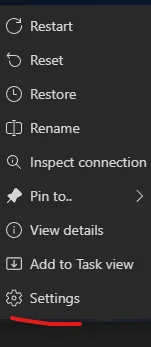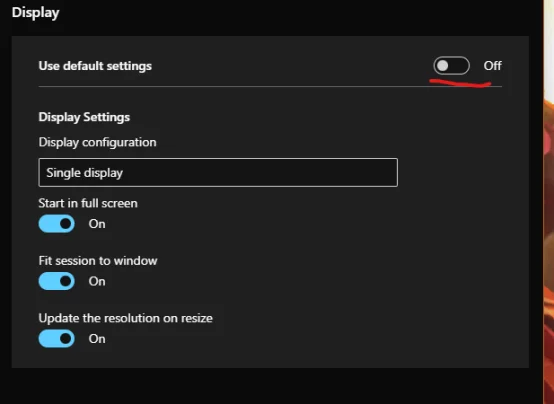Asus B650 TUF, Ryzen 7600X, 32GB 6000mhz DDR5, Corsair RM1000X, Powercolor 6900XT Red Devil Ultimate, 360mm Corsair AIO, MSI Velox 100P Airflow. Kingston KC3000 M.2.
Hur får man 2 skärmar i Windows Remote Desktop?
Visa signatur
Visa signatur
Asus B650 TUF, Ryzen 7600X, 32GB 6000mhz DDR5, Corsair RM1000X, Powercolor 6900XT Red Devil Ultimate, 360mm Corsair AIO, MSI Velox 100P Airflow. Kingston KC3000 M.2.
Visa signatur
13900KS | 32GB 6400 DDR5 | 4090 FE | Samsung G8 Oled
ASUS ROG Strix Z790-F Gaming | Fractal Torrent White | Corsair HX1200
Senast redigerat
Visa signatur
Asus B650 TUF, Ryzen 7600X, 32GB 6000mhz DDR5, Corsair RM1000X, Powercolor 6900XT Red Devil Ultimate, 360mm Corsair AIO, MSI Velox 100P Airflow. Kingston KC3000 M.2.